Adobe Photoshop Elements offre una vasta gamma di strumenti per affrontare il compito del ritaglio. In questo tutorial imparerai come utilizzare in modo efficiente il lasso magnetico per isolare una persona da uno sfondo semplice. Inoltre ti darò utili consigli su come rimuovere gli aloni di colore che possono verificarsi durante il ritaglio. Passiamo subito ai dettagli!
Concetti chiave
- Il lasso magnetico consente selezioni precise seguendo i bordi.
- Puoi ottimizzare la selezione regolando contrasto e frequenza.
- Gli aloni di colore possono essere rimossi dipingendo sopra di essi.
Guida passo passo
Passo 1: Selezionare l'immagine di partenza
Apri la tua immagine in Adobe Photoshop Elements. Per effettuare una selezione, assicurati di aver attivato lo strumento corretto. Seleziona il lasso magnetico dalla barra degli strumenti.
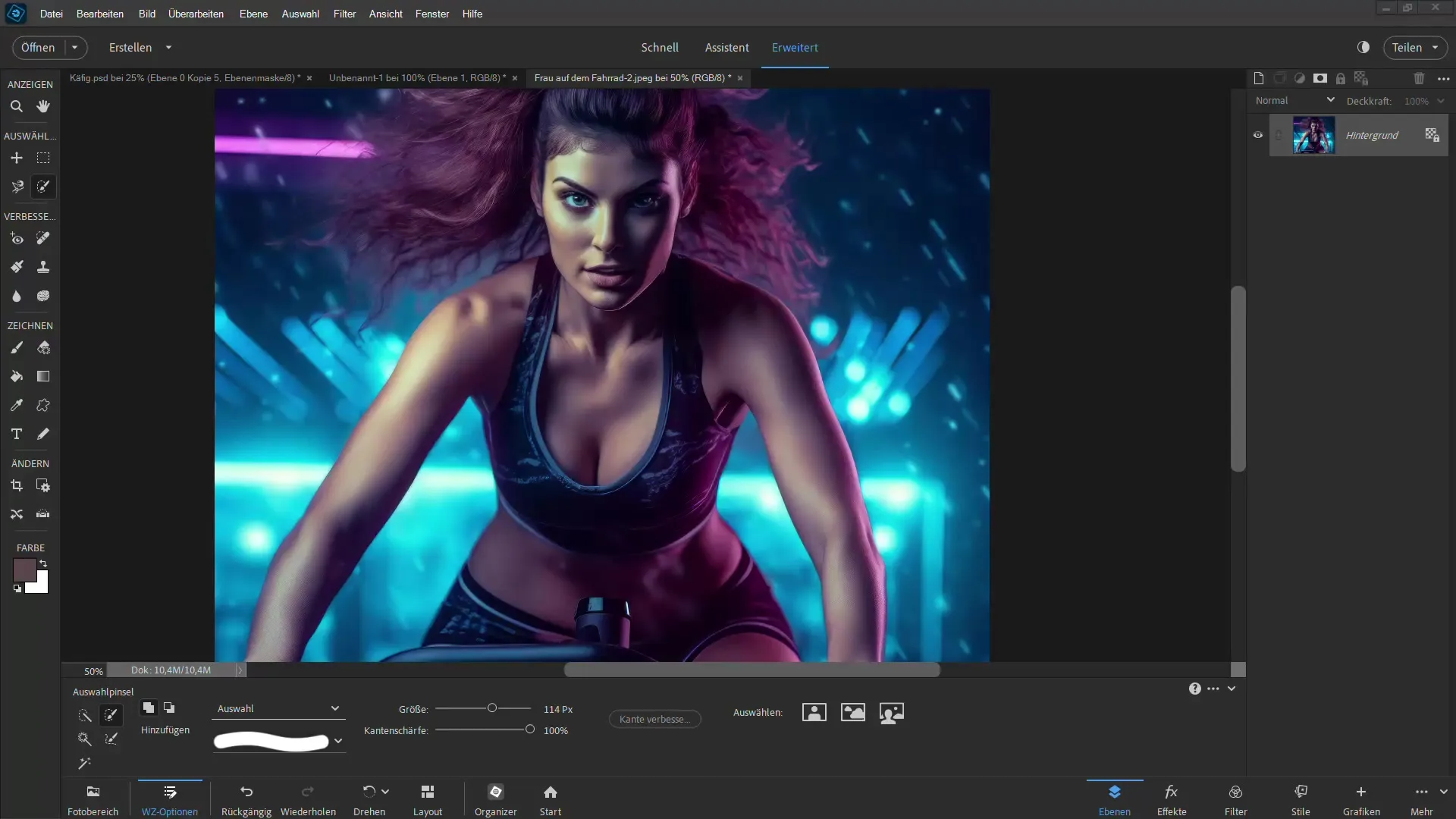
Passo 2: Personalizzare le opzioni del lasso
Prima di iniziare la selezione, guarda le opzioni del lasso magnetico. Puoi regolare larghezza e contrasto. La larghezza determina la distanza di rilevamento, mentre il contrasto imposta la sensibilità ai bordi. Sperimenta con valori diversi per ottenere i migliori risultati per la tua immagine.
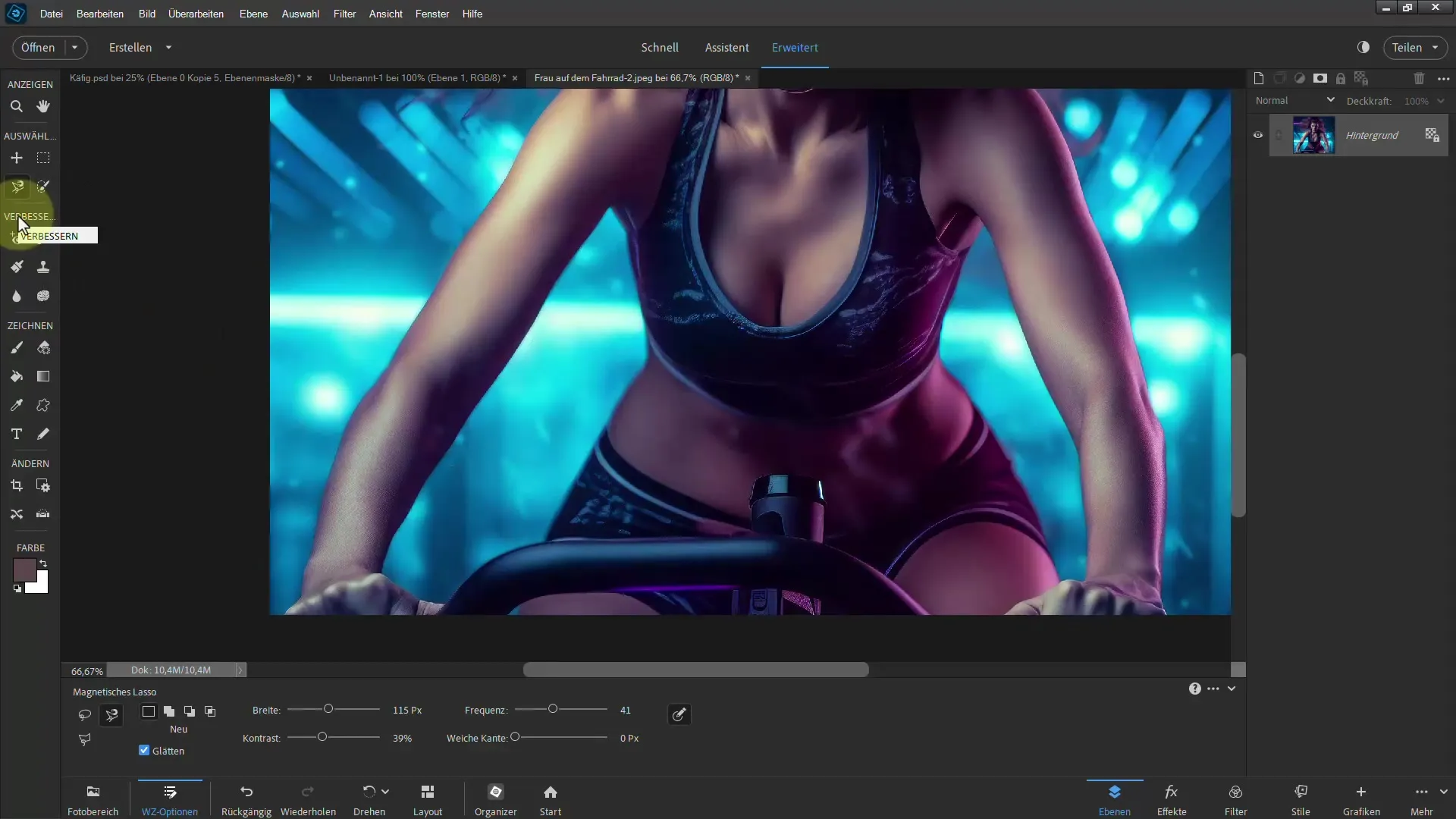
Passo 3: Lavorare con il lasso magnetico
Inizia la selezione passando il lasso magnetico lungo il soggetto. Vedrai il lasso che segue il contorno e imposta dei punti di ancoraggio. Assicurati di poter aggiungere manualmente nuovi punti di ancoraggio anche se mancano, per ottimizzare la selezione.
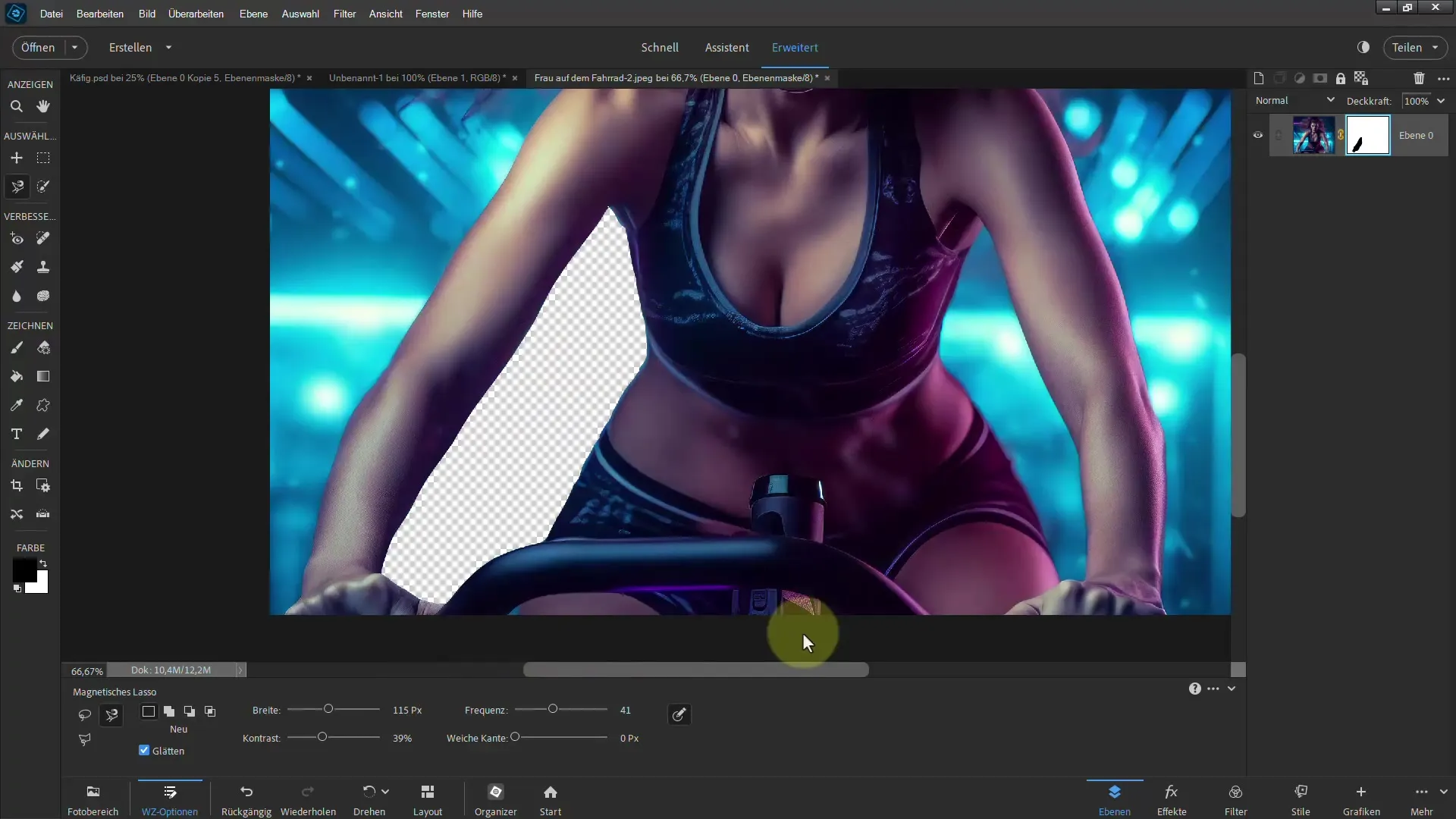
Passo 4: Creare una maschera
Dopo aver selezionato il soggetto, crea una maschera per non perdere la selezione. Clicca sull'icona della maschera per creare una nuova maschera. In questo modo potrai ripristinare i pixel in qualsiasi momento o apportare ulteriori aggiustamenti.
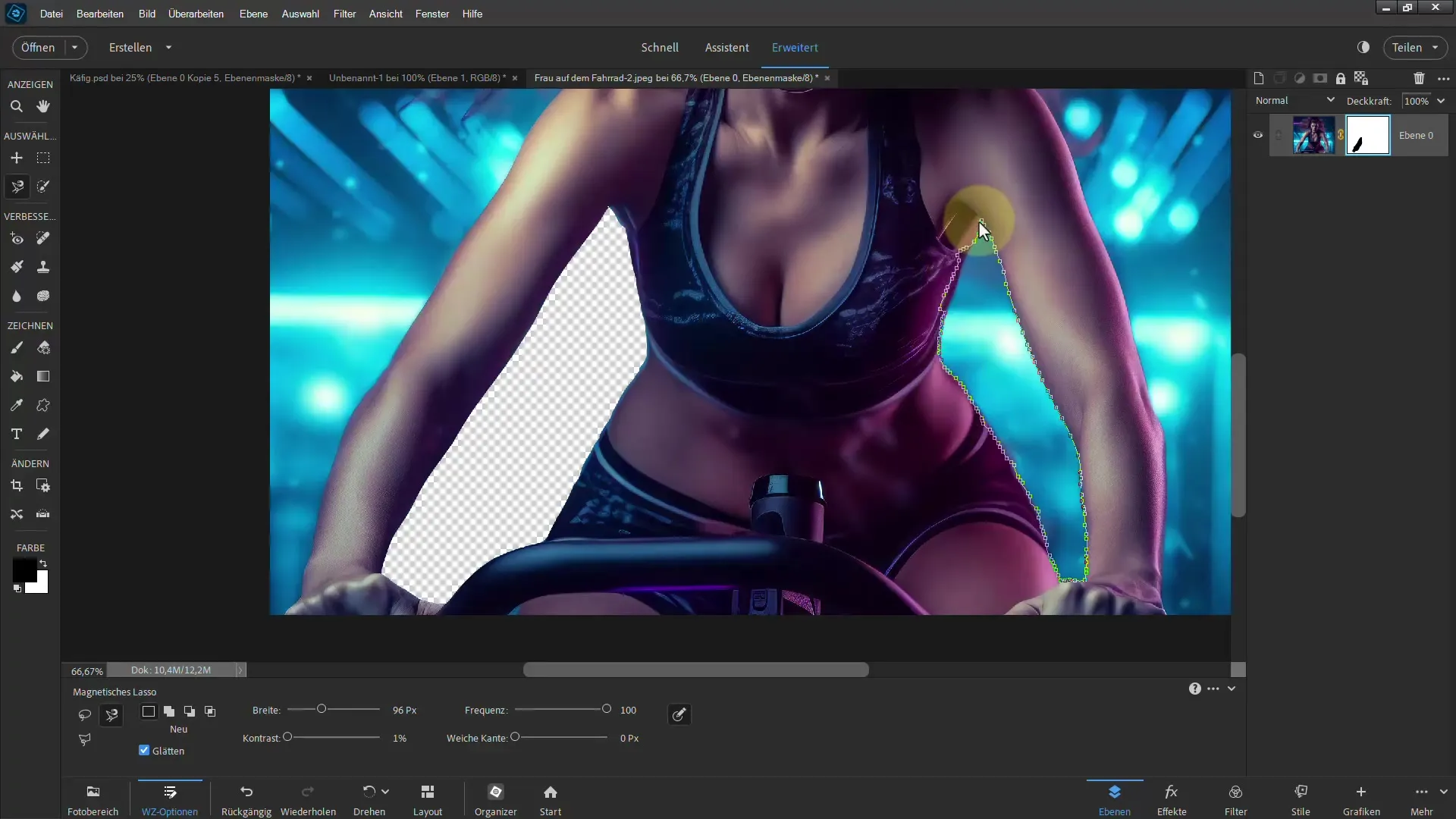
Passo 5: Rifinire la selezione
A volte si possono verificare piccole imperfezioni nella selezione. Usa il pennello per apportare regolazioni più precise. Con il pennello nero puoi nascondere aree, mentre con il pennello bianco puoi ripristinarle. Sperimenta con le dimensioni del pennello per ottenere i migliori risultati.
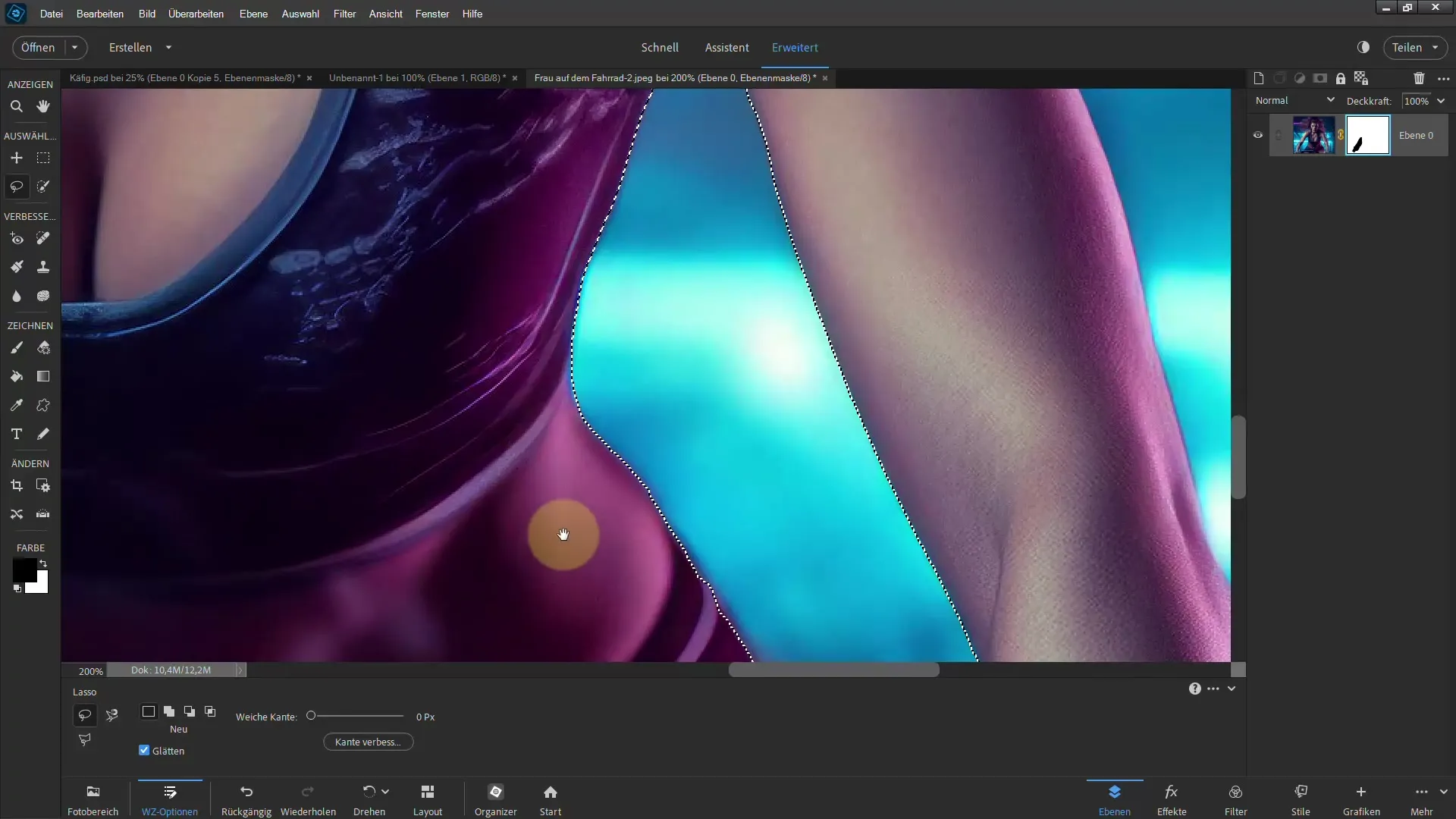
Passo 6: Rimuovere gli aloni di colore
Un problema comune durante il ritaglio sono gli aloni di colore indesiderati. Per eliminarli, aggiungi un nuovo livello e dipingi sopra i margini di colore. Scegli un colore che si abbini bene allo sfondo e cambia il metodo di riempimento su "Colore".
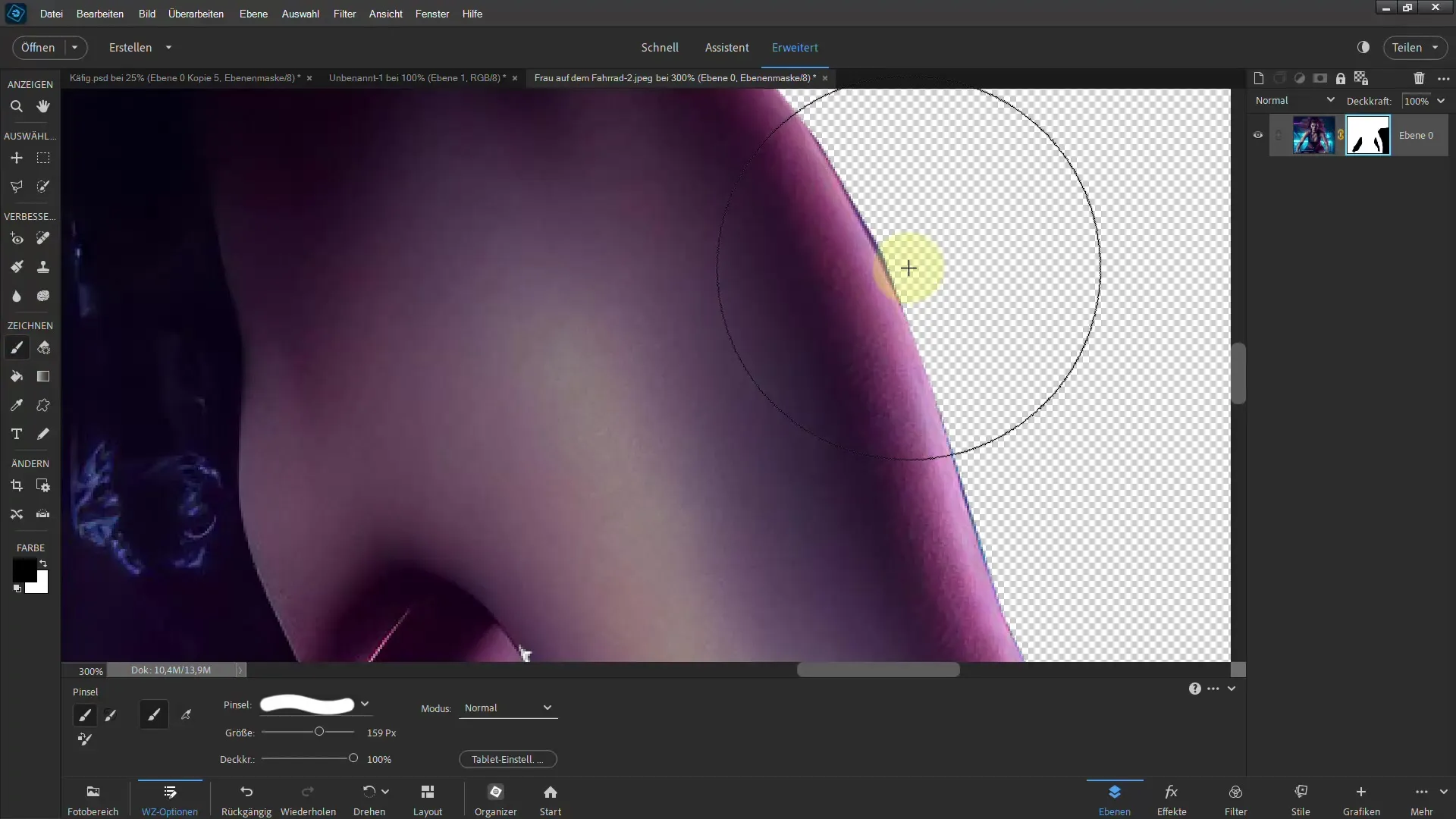
Passo 7: Utilizzare le maschere di ritaglio
Per garantire che il tuo adattamento del colore agisca solo sul soggetto ritagliato, crea una maschera di ritaglio. Per farlo, tieni premuto il tasto Alt e clicca con il pulsante sinistro del mouse sul livello che si trova sotto la colorazione.
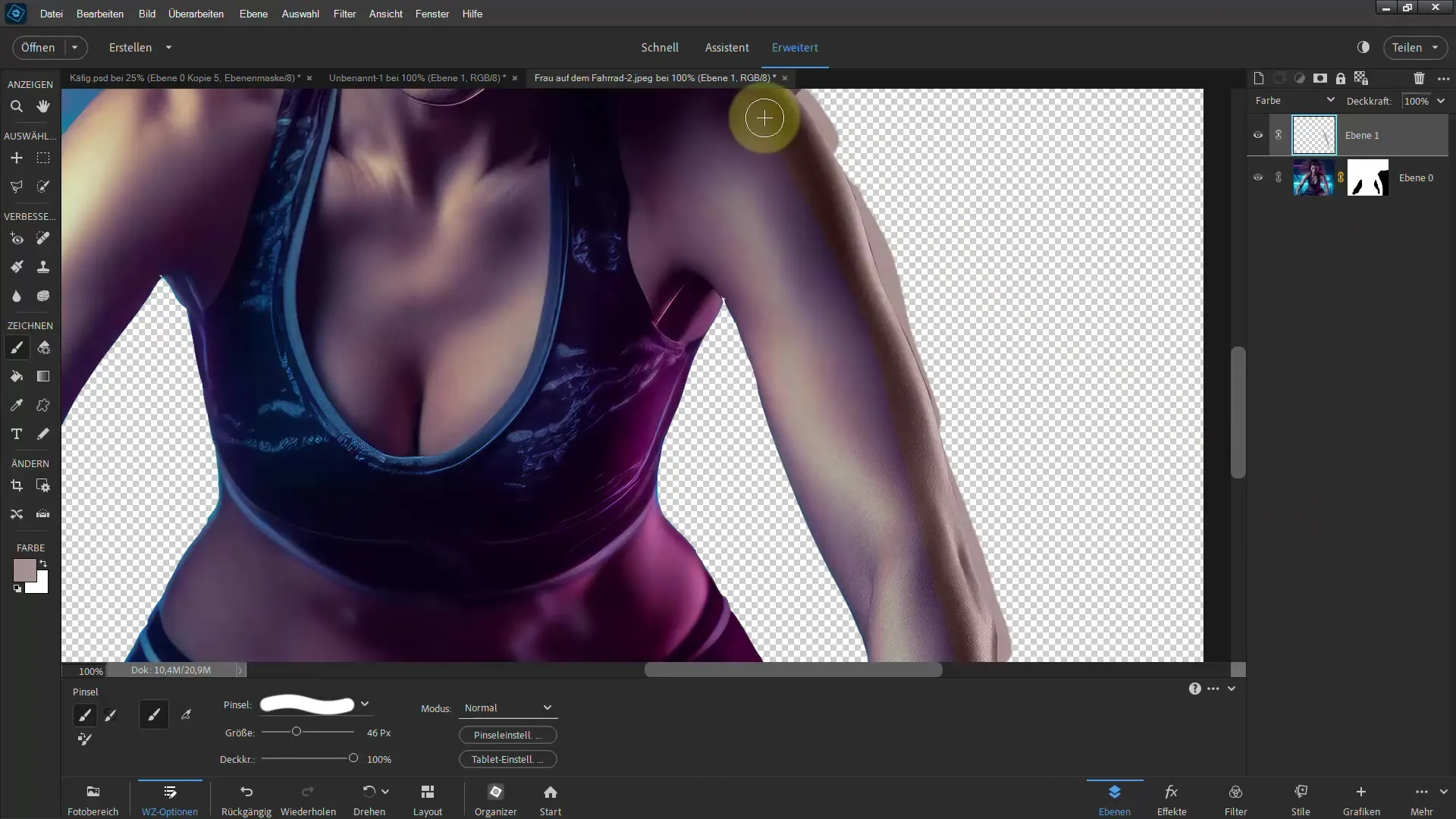
Passo 8: Lavoro di precisione
Per assicurarti che il risultato sia perfetto, passa alla fase finale. Utilizza nuovamente il pennello o altri strumenti per ottimizzare i contorni o aggiustare i colori. Controlla l'immagine nel contesto per assicurarti che tutto sia a posto.
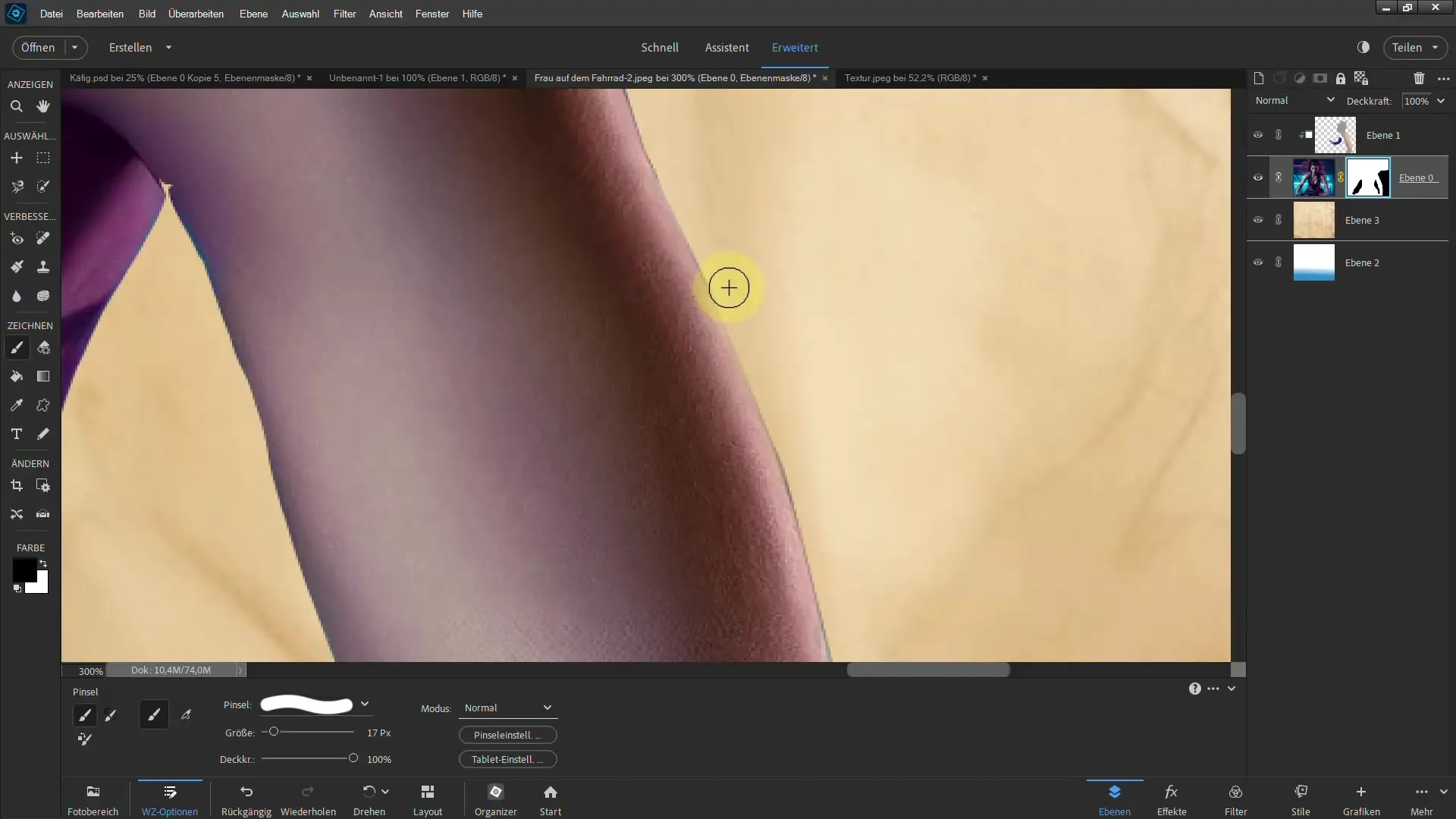
Riassunto
In questo tutorial hai imparato come isolare efficacemente un soggetto dal suo sfondo utilizzando il lasso magnetico. Hai scoperto le varie impostazioni dello strumento e imparato a rimuovere gli aloni di colore dipingendo abilmente sopra di essi. Utilizza i suggerimenti e i trucchi descritti per portare la tua elaborazione delle immagini al livello successivo.
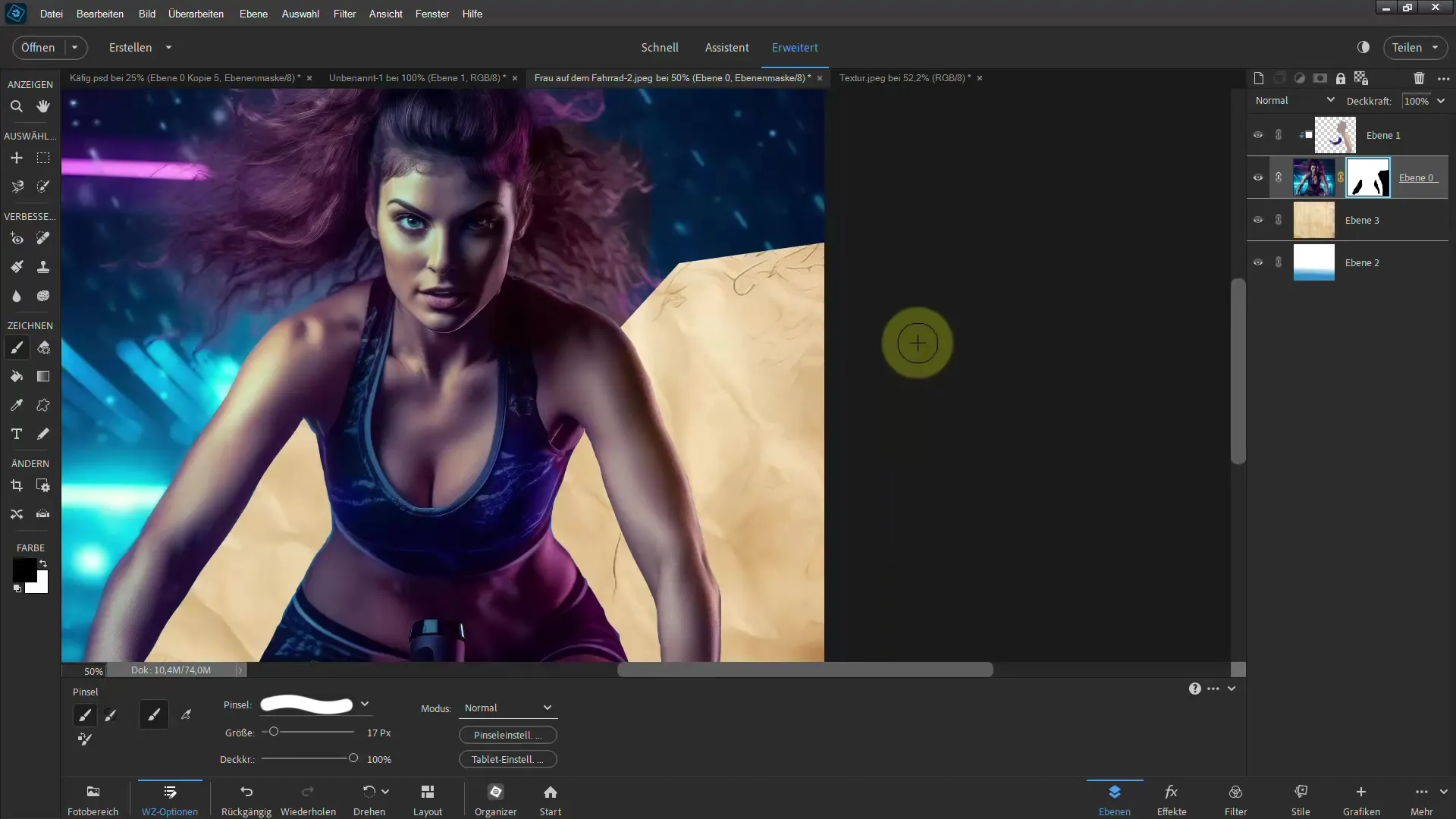
Domande frequenti
Come utilizzare in modo efficiente il laccio magnetico?Regolando le impostazioni di contrasto e larghezza e posizionando manualmente i punti di ancoraggio, puoi effettuare selezioni più precise.
Puoi spostare l'inquadratura dell'immagine durante la selezione?Sì, tieni premuto il tasto spazio e utilizza il tasto sinistro del mouse per spostare l'immagine senza aggiungere punti di ancoraggio.
Come rimuovere efficacemente i bordi colorati?Crea uno nuovo livello, seleziona il colore corretto e crea un mascheratore di ritaglio per applicare la modifica solo al soggetto.

